Chặn các video YouTube độc hại trên smartphone và máy tính như thế nào?
Trên YouTube có rất nhiều video tưởng như dành cho trẻ con khi liên quan đến các siêu anh hùng hay nàng Bạch Tuyết, Elsa nhưng lại mang nhiều nội dung nhạy cảm, không phù hợp với trẻ nhỏ. Đây có lẽ là một vấn đề rất nhức đầu với các bậc phụ huynh. Vậy phải làm thế nào để bảo vệ con trẻ?
Những video có nội dung không phù hợp với lứa tuổi dễ khiến cho trẻ phát triển suy nghĩ sai lầm, lệch lạc. Nhiều bậc phụ huynh không biết nên làm gì ngoài việc kiểm soát thời gian sử dụng smartphone và máy tính của con. Mẹo nhỏ dưới đây sẽ giúp các ông bố bà mẹ rất nhiều trong việc ngăn chặn con mình tiếp xúc với các video không lành mạnh.
Đầu tiên, hãy truy cập địa chỉ https://goo.gl/4PzB3q và cài đặt Video Blocker. Tiện ích này tương thích với các trình duyệt có sử dụng mã nguồn mở Chromium như Google Chrome, Cốc Cốc.
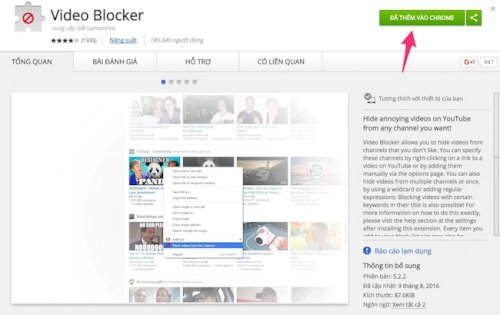
Sau khi cài đặt xong, kích chọn biểu tượng Video Blocker ở góc bên phải phía trên của trình duyệt, chọn thẻ Add sau đó chọn kiểu chặn. Bạn có thể chọn chặn theo từ khóa (keyword) chi tiết hoặc chặn kênh (Channel) cụ thể nào đó. Nhập từ khóa mà bạn muốn chặn, nhấn Enter.

Nếu muốn chặn một kênh cụ thể nào đó, nhấn chuột phải vào video, chọn mục Block videos from this channel.
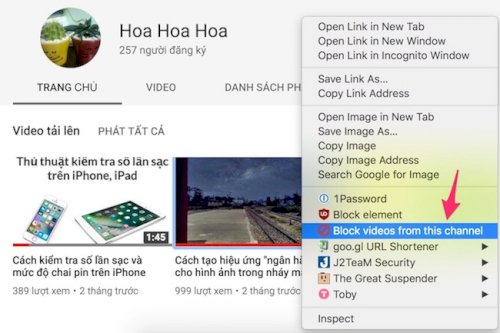
Vậy là bạn đã hoàn thành việc chặn các video độc hại ở máy của mình.
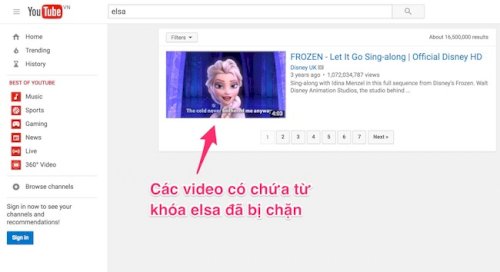
Tuy nhiên, nếu bạn đang sử dụng giao diện mới của YouTube, Video Blocker sẽ không hoạt động. Nếu muốn sử dụng phần mềm, hãy trở về giao diện cũ. Truy cập YouTube, chọn ảnh đại diện ở góc phải, lựa chọn Restore classic YouTube để sử dụng Video Blocker.
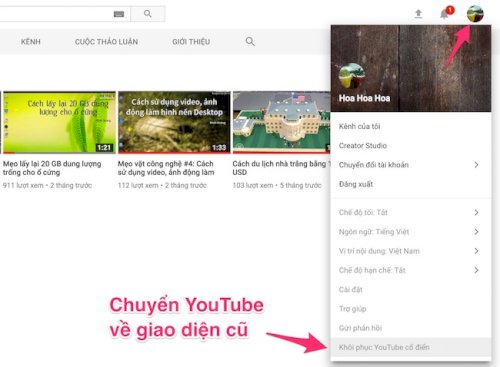
Địa chỉ https://goo.gl/Tvla9F dành cho các thiết bị Android, bạn chỉ cần tải về và cài đặt YouTube Kids ở dạng file apk, thêm một số thông tin cần thiết (mật khẩu, tuổi của con,...) và YouTube Kids sẽ làm công việc của mình. Nhớ kiểm tra xem mình đã kích hoạt tùy chọn Unknown sources (Không rõ nguồn gốc) trong mục Security (Bảo mật) ở phần Settings (Cài đặt) hay chưa.

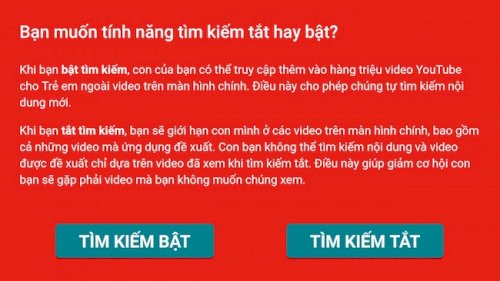
Bạn cũng có thể vô hiệu hóa chức năng tìm kiếm của YouTube để con chỉ có thể xem các video được giới thiệu trên màn hình tại các mục Được đề xuất, Chương trình, Âm nhạc, Học tập và Khám phá của YouTube Kids.

Nếu không muốn con xem quá nhiều, chọn biểu tượng ổ khóa bên dưới góc phải, nhập mật khẩu, chọn Hẹn giờ và chọn khoảng thời gian mong muốn. Ứng dụng sẽ đóng YouTube khi hết giờ.

Phần Cài đặt còn có nhiều lựa chọn khác cho người dùng tham khảo.
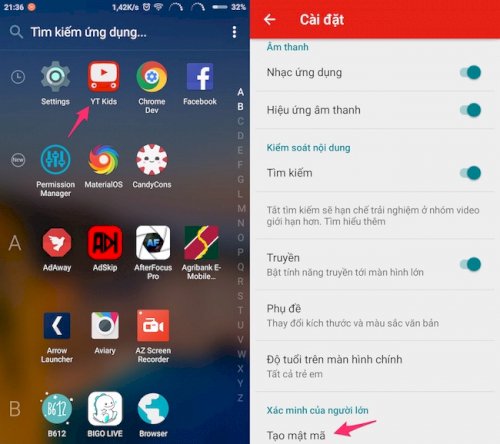
Nếu bạn đang sử dụng thiết bị IOS, thật không may là bạn phải tạo tài khoản ID Apple tại New Zealand vì ứng dụng không hỗ trợ tại Việt Nam. Công việc cài đặt bình thường như các ứng dụng khác trên App Store.
Theo nguồn vnreview.vn